Тачскрин глючит после замены. Как откалибровать сенсор на андроиде
Каждый год производителями выпускаются десятки новых моделей смартфонов. Какие-то в качестве отличительной черты могут похвастаться своей дешевизной, другие высокой производительностью, третьи эргономичным дизайном, четвертые наделены отличными энергосберегающими характеристиками, мощной батареей и ударопрочностью. Но ни один из таких девайсов не может быть на 100% защищен от поломок различного характера. Одной из таких неприятностей является самопроизвольное срабатывание тачскрина, что присуще, как правило, китайским бюджетным моделям смартфонов. Ввиду чего сенсор на телефоне нажимается сам по себе и как бороться с данной проблемой, вы узнаете из статьи.
Неправильная работа тачскрина — не самое приятное явление, однако проблема исправима
Условно причины того, что сам по себе нажимается сенсор можно разделить на две категории:
- Программный сбой — возникает вследствие ошибок ПО (программного обеспечения) смартфона;
- Аппаратный сбой — ошибки, связанные с повреждением комплектующих частей девайса.
В зависимости от модели вашего смартфона и обстоятельств возникновения ошибочной работы экрана можно с большей или меньшей вероятностью утверждать, ввиду какого из вышеперечисленных сбоев возникла данная проблема. Так, в китайских бюджетных моделях (по статистике, чаще всего в Alcatel и Xiaomi) неправильное функционирование тачскрина происходит в результате низкокачественной сборки аппарата и дешевого резистивного дисплея, уязвимого, как известно, к накоплению статического заряда на своей поверхности. Падение смартфона или сильное нажатие на его экран также может послужить поводом к возникновению неприятностей с работой тачскрина.
Однако, отчаиваться не стоит. Перед тем, как утверждать, что ошибки функционирования экрана возникли ввиду повреждения «железа», следует попробовать устранить данную проблему программными методами. Рассмотрим их подробнее.
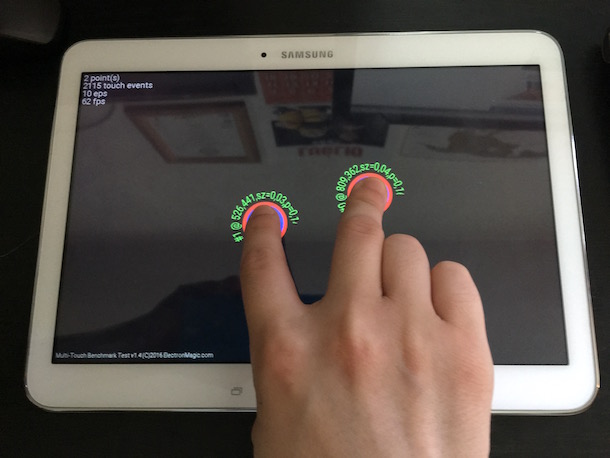
Как устранить самопроизвольное срабатывание сенсора программно
Итак, рассмотрим несколько способов решения данной проблемы своими силами.
Способ 1: сброс настроек смартфона до заводских
В зависимости от модели смартфона, восстановление параметров функционирования «по умолчанию» выполняется в определенном разделе настроек. Однако, путь к ним для большинства аппаратов одинаков, различаются только названия данных блоков. Потому рассмотрим, как выполнить сброс настроек до заводских, на примере смартфона Philips S326.
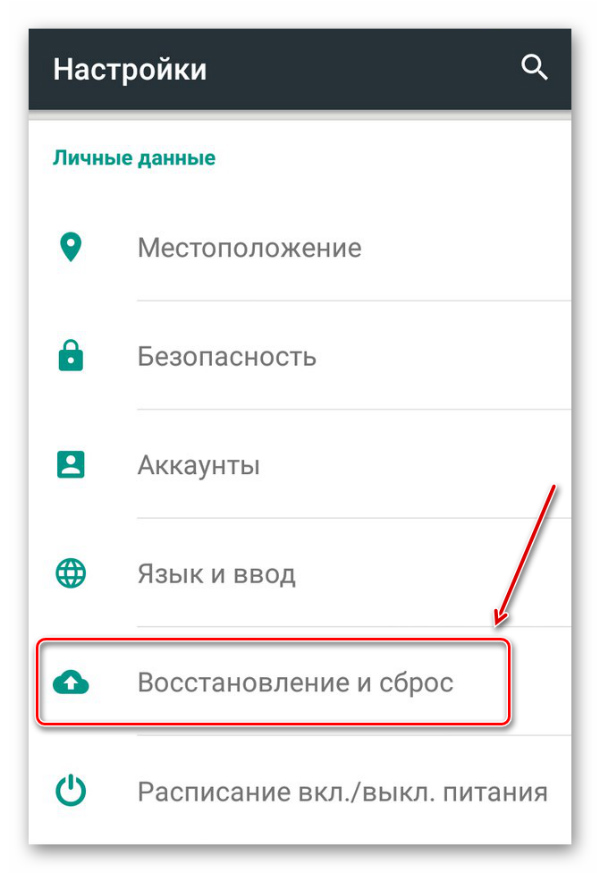
Способ 2: калибровка экрана
Повторная калибровка тачскрина может понадобиться не только в случае программного сбоя, после которого сам по себе кликается сенсор на смартфоне. После падения мобильного устройства с высоты, попадания его в воду, замены дисплея и др. калибровку нужно провести в обязательном порядке — это может помочь в большинстве перечисленных тут случаях. Рассмотрим два метода, позволяющих осуществить данную процедуру.
Калибровка экрана встроенными в смартфон стандартными средствами
В тех моделях девайсов, которые имеют в стандартном функционале возможность определения угла наклона тачскрина, откалибровать его можно без использования специальных утилит. Для этого:
- Переходим в раздел «Настройки» нашего аппарата;
- В блоке «Дисплей», «Экран» либо «Специальные возможности» находим пункт «Калибровка» и нажимаем на него;
- В следующем окне предлагается, как правило, поставить телефон на ровную поверхность и запустить процедуру калибровки, далее ваше устройство само настроит оптимальный угол касания и завершит ее.
Использование специального приложения «Touchsreen Calibration»
Данный способ подойдет тем, в чьих моделях смартфонов отсутствуют встроенные средства для калибровки экрана. Приложение выгодно отличается от аналогичных, прежде всего, благодаря простоте в использовании, а также очень высокой точностью определения угла наклона сенсора.
- Итак, чтобы откалибровать экран с помощью Touchscreen Calibration, нужно:
- Загрузить приложение по ссылке на Google Play — https://play.google.com/store/apps/details?id=redpi.apps.touchscreencalibration ;
- После установки запускаем программу, в стартовом окне мы видим надпись «Calibrate», обрамленную в синий фон, необходимо кликнуть на нее;
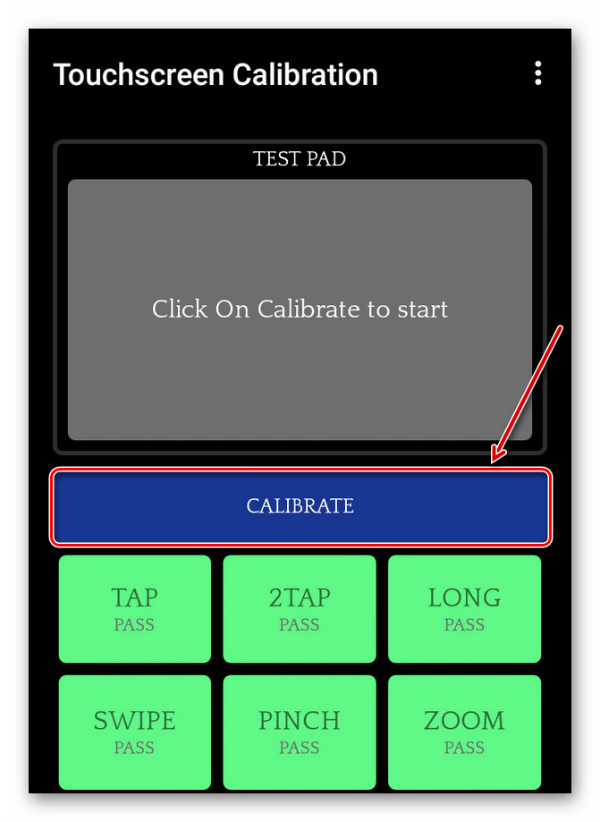 Нажимаем на «Calibrate», чтобы начать процесс калибровки тачскрина
Нажимаем на «Calibrate», чтобы начать процесс калибровки тачскрина
Начинается процедура калибровки, в процессе которой будет предложено настроить угол наклона экрана в шести различных режимах касания, проходим каждый из них;
Не забывайте, что смартфон все это время должен находиться на ровной поверхности, чтобы калибровка была максимально точной.
По окончании будет предложено перезагрузить девайс для того, чтобы изменения вступили в силу.
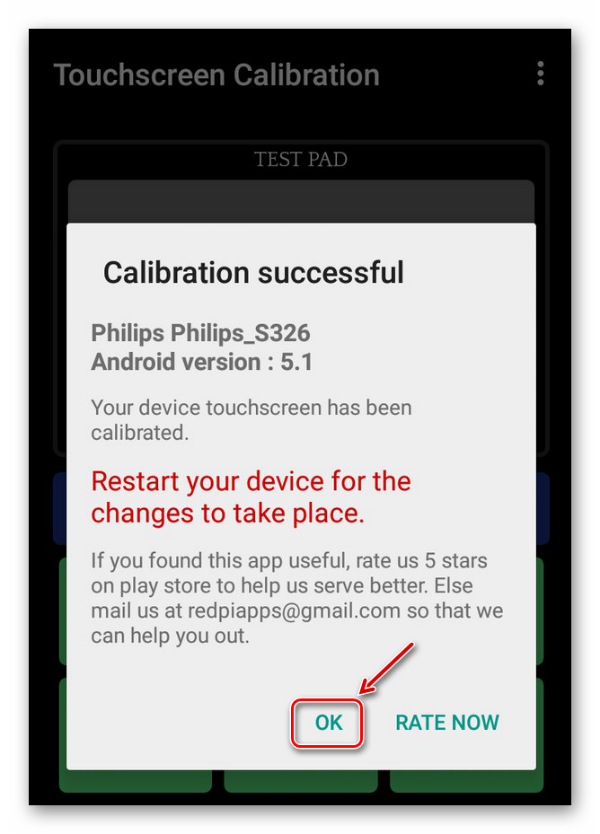 Здесь нажимаем «Ok» и перезагружаем девайс для того, чтобы изменения вступили в силу
Здесь нажимаем «Ok» и перезагружаем девайс для того, чтобы изменения вступили в силу
Заключение
Если вышеописанные способы вам не помогли исправить нажатия сенсора, то проблема, скорее всего, кроется в «железе» вашего смартфона. Существует несколько аппаратных причин, ввиду которых может происходить самопроизвольная работа тачскрина:
- Резистивный дисплей — данный вид экранов отличается от емкостных тем, что представляет собой слой стекла, на который наложена гибкая мембрана, в итоге такой тачскрин быстро изнашивается;
- Плохое качество двустороннего скотча — китайские производители, да и некоторые сервисные центры, производящие ремонт дисплеев посредством его замены, любят сэкономить на двустороннем скотче, которым экран фиксируют внутри корпуса. В результате тачскрин работает неправильно.
В вышеперечисленных причинах лучше доверить дело специалисту, чем пытаться отремонтировать экран самим. Если вам все же захотелось справиться своими силами, рекомендую к просмотру данные гайды по ремонту тачскрина:
Как любое устройство, телефон рано или поздно начинает ломаться и глючить. Существует большое количество проблем, которые могут возникнуть на Android. Одна из них - неадекватное реагирование экрана на нажатия. Если сенсор вашего Андроид-устройства некорректно выполняет порученные ей задания, то, скорее всего, на телефоне сбились настройки калибровки экрана.
Что обозначает «калибровка экрана» на смарфоне или планшете Android
Калибровка экрана - это настройки сенсорного экрана устройства. То есть, если вы провели по дисплею пальцем или стилусом, то он должен с большой точностью отобразить ваши движения. В том случае, когда ваши действия и то, что в итоге произошло на экране, отличаются, следует откалибровать устройство заново. Проблемы, связанные с калибровкой, могут возникнуть при замене экрана, изменение настроек устройства или из-за программных и физических повреждений устройства.
Калибровка экрана Андроид - пошаговые действия
Существует несколько путей для калибровки Android-устройств. Одни ведут через программы, которые изначально заложены в телефон, другие - потребует закачку специальных приложений из Play Market. Начнем с тех, которые требует как можно меньше действий.
Через настройки устройства
Поскольку проблемы с калибровкой возникает у пользователей довольно часто, разработчики добавили возможность откалибровать устройство через настройки устройства:
Калибровка тачскрина Android через инженерное меню
На Android-устройствах существует специальное меню, благодаря которому можно совершить много вещей, недоступных в обычном режиме.
- Для начала нужно войти в меню. Для этого наберите один из специальных кодов в месте, где обычно вводите номера телефонов - *#*#3646633#*#*, *#*#4636#*#* или *#15963#*.

Вводим код и добавляем *

- Переходим в раздел Sensor.

Переходим в раздел Sensor
- Далее переходим в раздел Sensor Celibration.

Переходим в раздел Sensor Celibration
- Нажимаем на кнопку Clear Calibration.
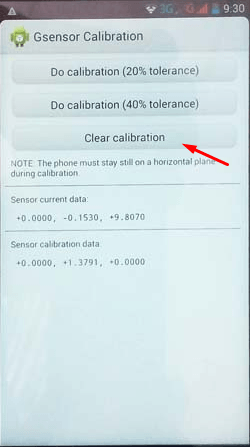
Нажимаем кнопку Clear Calibration
- Нажимаем на кнопку Do calibration (20% tolerance).

Нажимаем кнопку Do calibration (20% tolerance)
- Выходим из инженерного меню, несколько раз нажав кнопку «Назад» на телефоне.

Нажимаем на кнопку «Назад» несколько раз
Через приложение Touchscreen Calibration
В Play Market можно найти много приложений, отвечающих за калибровку экрана, одно из них - Touchscreen Calibration.
- В Play Market находим и устанавливаем приложение.
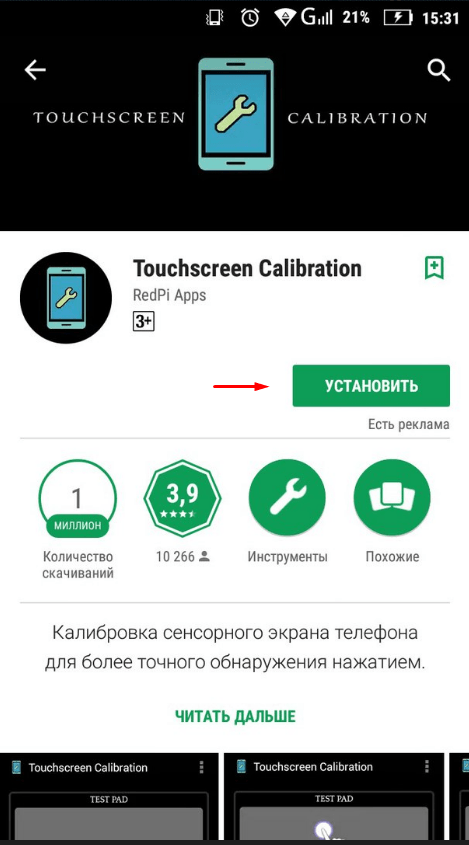
Устанавливаем приложение
- Запускаем его из меню устройства.

Запускаем приложение
- Нажимаем кнопку Calibrate.

Нажимаем кнопку Calibrate
- Выполняем действия, которые предлагает сделать программа.

Выполняем несложные задачи
- Получаем уведомление о том, что калибровка выполнена успешно.

Уведомление о том, что калибровка закончена
Через приложение Quick TuneUp
Это приложение выполняет те же задачи, что и предыдущие, но другим способом.
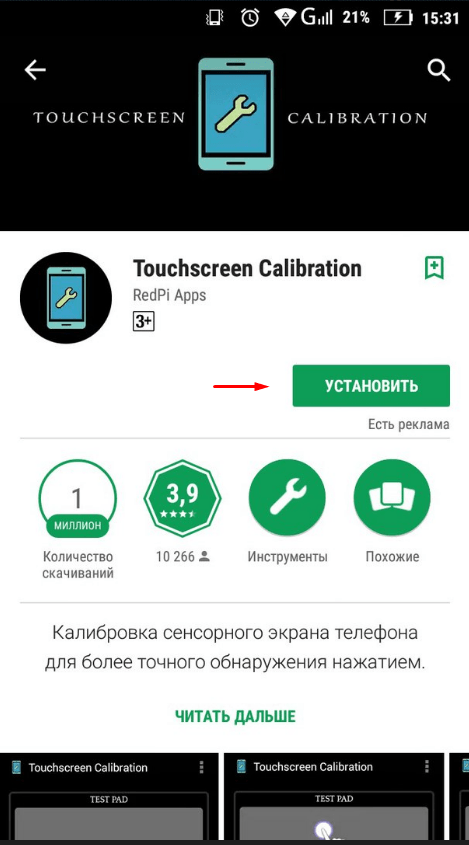
Видео: как увеличить или уменьшить чувствительность сенсора
Как настроить акселерометр или G-сенсор
Также на всех современных устройствах присутствует акселерометр, который определяет положение телефона относительно ровной горизонтальной и вертикальной поверхности. Это функция используется во многих играх, чаще всего гонках, когда вы управляете машиной, поворачивая телефон, и в некоторых других приложениях.
Через специальное приложение - GPS Status & Toolbox
Откалибровать G-сенсор можно при помощи бесплатного приложения из Play Market:
- Устанавливаем приложение GPS Status & Toolbox из Play Market.

Устанавливаем приложение
- Открываем его и заходим в раздел «Инструменты».

Нажимаем на кнопку «Инструменты»
- Выбираем раздел «Калибровка акселерометра».

Выбираем раздел «Калибровка акселерометра»
- Кладем телефон на ровную поверхность, например, на стол или подоконник. Нажимаем кнопку «Откалибровать».

Нажимаем на кнопку «Откалибровать»
- Дожидаемся завершения процесса и получаем уведомление об удачной калибровке акселерометра.

Уведомление о удачной калибровке акселерометра
Через Engineering Menu
Есть второй способ откалибровать G-sensor - через Engineering Menu:
- Наберите один из специальных кодов в месте, где обычно вводите номера телефонов - *#*#3646633#*#*, *#*#4636#*#* или *#15963#*.

Вводим специальный код и добавляем *
- Открываем раздел Hardware Testing.

Переходим в раздел Hardware Testing
У неопытных пользователей очень часто возникают проблемы с сенсорным экраном: он не отвечает или очень тормозит с откликом. Или на нажатие одной из точек, он открывает совсем другую опцию. И после замены разбившегося экрана без правильной калибровки он работать в нужном режиме тоже не будет. Можно ли изменить ответ экрана на запросы пользователя?
Скорее всего, все зависит от неправильной работы сенсорного экрана, и для его наладки следует сделать калибровку экрана андроида.
Что представляет собой калибровка сенсорного экрана? Под калибровкой понимают точную настройку ответов от сенсора при касании экрана. Можно этого и не делать, но тогда запаситесь терпением, дождаться отклика будет непросто.
Как проверить нужна ли калибровка
- Если вы хотите удостовериться в том, что вам нужно настройка экрана, то вначале нужно снять пленку, защищающую экран, а если она отсутствует, то почистите его мягкой фланелью.
- Теперь нужно проверить степень отклика на прикосновение к нему: и если на экране появляется не тот символ, который вы хотели вызывать, а другой, то нужна калибровка.
Даже при покупке нового устройства нужно откалибровать сенсорный экран, также ее делают и в том случае, если он работает неправильно.
Инструкция по калибровке сенсора
Настроить правильный отклик на устройстве андроид просто: в нем встроена очень полезная утилита ts_calibrate, и она поможет настроить экран для правильной работы. Для этого:
- Выбираем в меню «настройки, или Settings», находим опцию «настройка телефона или Phone settings», и выбираем опцию «калибровка экрана или Calibration».
- После вызова этой команды на экране появиться маленький крестик, у которого по центру отмечена точка красным цветом.
- Для калибровки следует точно попасть в центр с красной точкой, так вы и будете настраивать экран на правильную работу. Эту операцию повторяют трижды, а после того, как вы нажмете на него в следующий раз, в память будет загружена правильный отклик сенсорного экрана, и ее следует подтвердить.
- Для проверки коррекции отзыва экрана нажмите на любой символ на экране, и если при нажатии он отображается правильно, то вы верно настроили работу экрана.
Инструкция по калибровке гидродатчика
Но это еще не все, нужно провести калибровку гидродатчика, это такое устройство, при помощи которого в автоматическом режиме определяется положение телефона, и оно может изменить параметры экрана. Например, если вы его держите в горизонтальном положении, а потом перевернули в вертикальное, то это устройство отреагирует на перемещение, и будет отображать картинку вертикально.
- Для этого открываем «настройки», выбираем опцию «дисплей»;
- Затем опцию «калибровка гидродатчика»;
- Утилита сама настроит правильное отображение картинки в разных положения андроид устройства.
Теперь после настройки вашего сенсорного экрана на андроиде вы сможете комфортно вызывать все команды, которые вам понадобятся при работе с ним.

Приложения для устройств на платформе Android, которое позволяет вам оставаться на связи со своими друзьями в самой посещаемой социальной сети России и СНГ. Приложение Вконтакте имеет тот же функц...

Предыстория Привет, как-то раз я вызвался помочь одной школе в настройке никак не поддающегося линукса. При первом разговоре директор это самой школы не смог ничего толком объяснить, то есть...
Как то раз обратился ко мне один знакомый предприниматель с просьбой ограничить нехорошее в интернете, ссылаясь на то что его коллеги уделяют много времени просмотру клубнички. Я сказал что поду...

